Win10提示GeForce Experience遇到问题且必须关闭怎么办
来源:U大侠 时间:2017-05-23 浏览:1024
有Win10用户反映说,在安装显卡的时候提示“GeForce Experience遇到错误且必须关闭”的错误提示怎么办呢?这个主要是由于系统防火墙开启导致的,下面给大家介绍一下如何解决Win10系统提示“GeForce Experience遇到错误且必须关闭”问题。
解决方法:
1、按下“Win+X”组合键打开快捷菜单,点击“控制面板”;
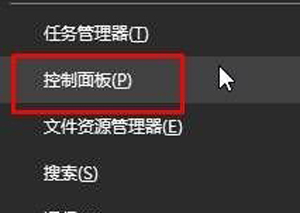
2、将控制面板“查看方式”修改为“大图标”,在下面点击“Windwos 防火墙”;
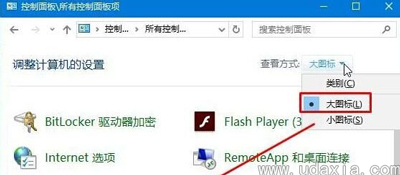
3、在左侧点击“允许应用或功能通过Windwos 防火墙”;
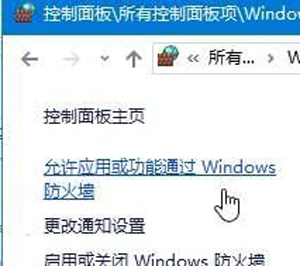
4、点击【更改设置】,然后点击【允许其他应用】;
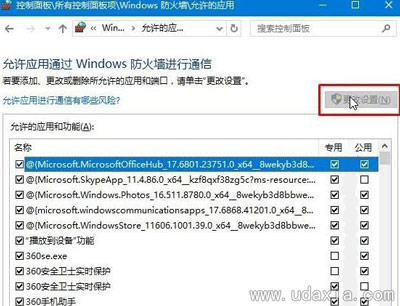
5、在程序框中选中“GeForce Experience”,然后点击“添加”;
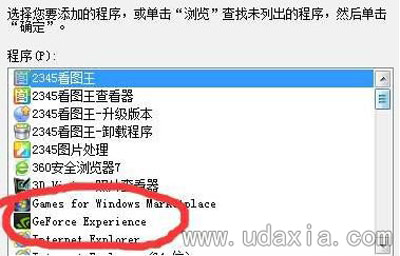
6、设置完成后,重启计算机即可解决。
Win10系统相关文章推荐:
更多精彩内容,请关注U大侠官网或者关注U大侠官方微信公众号(搜索“U大侠”,或者扫描下方二维码即可)。

U大侠微信公众号
有问题的小伙伴们也可以加入U大侠官方Q群(129073998),U大侠以及众多电脑大神将为大家一一解答。
相关文章
-

-
Win10禁止显示可移动磁盘图标的解决方法
2015-04-20 2024
-

-
win10怎么清理c盘?win10清理c盘的方法
2016-09-23 3051
-

-
Win10系统时间不会自动同步的解决方法
2018-10-31 2002
-

-
Win10分辨率设置的常见问题解决方法
2015-10-08 2111
-

-
win10正式版激的两大技巧
2015-09-21 1679
-

-
Win10系统更新时卡住的解决方法
2016-07-11 2224
-

-
Win7升级Win10图文教程
2015-04-07 6254
-

-
微软正对Win10预览版10130进行内部测试
2015-05-29 505
-

-
Win10系统进行更新时出现错误0x8000ffff如何解决?
2019-07-29 3966
-

-
Win10系统通过商店下载应用提示0x80070002错误...
2019-08-22 465
